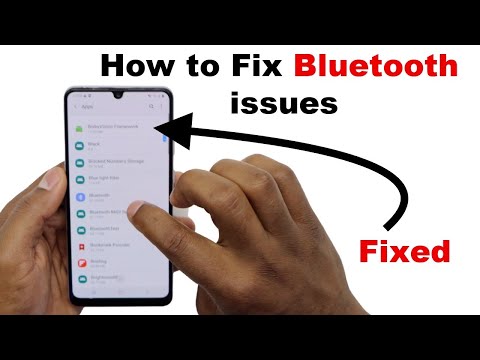
Sisältö
Tämä vianmääritysartikkeli näyttää, kuinka käsitellä Bluetooth-ongelmia Galaxy Tab A -laitteessasi. Bluetooth-ongelmia voi esiintyä monessa muodossa. Toisinaan virhe saattaa näkyä, kun taas joissakin tapauksissa yhteys voi yksinkertaisesti epäonnistua ilman näkyvää syytä. Jos et tiedä mistä vianetsintä aloitetaan, autamme sinua. Seuraa tätä opasta ja sinun pitäisi olla hyvä.
Kuinka korjata Galaxy Tab A Bluetooth -ongelmat | ei muodosta pariliitosta, katkaisee yhteyden
Jos mietit kuinka korjata Galaxy Tab A Bluetooth -ongelmat, tämän oppaan pitäisi auttaa. Opi mitä sinun on tehtävä seuraamalla ehdotuksiamme.
Galaxy Tab A Bluetooth-ongelmat korjaavat # 1: Tarkista virheet
Virhe- tai virhekoodit voivat joskus liittyä Bluetooth-ongelmiin. Jos on olemassa tietty virhekoodi, joka näkyy, kun yrität muodostaa yhteyden Bluetoothin kautta, sinun kannattaa tarkistaa, onko sille käytettävissä online-ratkaisu. Yritä tehdä nopea Google-haku virheestä ja seurata käytettävissä olevia mahdollisia ratkaisuja. Jos verkossa ei ole ratkaisua tai jos löydetyt ratkaisut eivät toimi, jatka alla olevilla muilla ratkaisuilla.
Galaxy Tab A Bluetooth-ongelmat korjaavat # 2: Vaihda Bluetooth päälle ja pois
Jos löydät Bluetooth-ongelmia Galaxy Tab A -laitteestasi, yksi tärkeimmistä asioista, jonka haluat tehdä, on ottaa Bluetooth käyttöön ja poistaa se käytöstä. Tämä toimii usein Bluetooth-yhteysongelmissa. Varmista, että valitset Bluetooth-toiminnot molemmissa laitteissa, joita yrität muodostaa.
Galaxy Tab A Bluetooth-ongelmien korjaus # 3: Käynnistä laitteet uudelleen
Toinen mahdollinen perusratkaisu on käynnistää tabletti ja toinen laite uudelleen. Yritä käynnistää se uudelleen normaalisti ensin painamalla virtapainiketta päästäksesi käynnistysvalikkoon. Valitse sitten Käynnistä uudelleen ja katso, toimiiko se.
Toinen tapa käynnistää laite uudelleen on pitää äänenvoimakkuuden vähennyspainiketta ja virtanäppäintä painettuna samanaikaisesti 10 sekunnin ajan tai kunnes laitteen näyttö käynnistyy. Tämä simuloi vaikutusta siitä, että akku on irrotettu laitteesta. Jos tämä toimii, tämä voi avata laitteen lukituksen.
Jos tavallisen uudelleenkäynnistyksen tekeminen ei auta, kokeile seuraavaa:
- Paina ensin äänenvoimakkuuden vähennyspainiketta ja älä vapauta sitä.
- Pidä sitä painettuna pitämällä virtanäppäintä painettuna.
- Pidä molempia näppäimiä painettuna vähintään 10 sekuntia.
Toinen ja kolmas uudelleenkäynnistysprosessi yrittävät simuloida akun poistamisen vaikutuksia. Vanhemmissa laitteissa akun irrottaminen on usein tehokas tapa korjata reagoimattomat laitteet. Jos mikään ei kuitenkaan muuttunut, siirry seuraaviin ehdotuksiin.
Laitteen uudelleenkäynnistys säännöllisesti vähintään kerran viikossa voi olla hyödyllistä. Jos sinulla on tapana unohtaa asioita, suosittelemme, että määrität puhelimesi käynnistymään uudelleen itsestään. Voit ajoittaa sen suorittamaan tämän tehtävän seuraavasti:
- Avaa Asetukset-sovellus.
- Napauta Laitteen hoito.
- Napauta yläreunassa olevaa 3 pistettä.
- Valitse Automaattinen uudelleenkäynnistys.
Galaxy Tab A Bluetooth-ongelmien korjaus # 4: Bluetooth-sovelluksen vianmääritys
Galaxy Tab A: n Bluetooth-ongelmista on joskus apua, jos suoritat Bluetooth-sovelluksen vianmäärityksen suoraan. Tätä varten sinun on tehtävä kolme asiaa:
- Pakota lopettamaan
- Tyhjennä sovelluksen välimuisti
- Tyhjennä Bluetooth-tiedot
Pakota lopettamaan Bluetooth-sovellus. Bluetooth-sovelluksen uudelleenkäynnistys voi auttaa, jos ongelman syy on pieni virhe. Noudata alla olevia ohjeita siitä. Voit lopettaa sovelluksen sulkemisen kahdella tavalla.
Tapa 1: Sulje sovellus Viimeisimmät sovellukset -avaimella
- Napauta näytöllä Viimeisimmät sovellukset -valintanäppäintä (Koti-keskimmäisen painikkeen vasemmalla puolella).
- Kun Viimeisimmät sovellukset -näyttö on näkyvissä, pyyhkäise vasemmalle tai oikealle etsiäksesi sovellusta. Sen pitäisi olla täällä, jos onnistuit suorittamaan sen aiemmin.
- Sulje sitten pyyhkäisemällä sovellusta ylöspäin. Tämän pitäisi pakottaa sulkemaan se. Jos sitä ei ole, napauta Sulje kaikki -sovellusta käynnistääksesi kaikki sovellukset uudelleen.
Tapa 2: Sulje sovellus App Info -valikossa
Toinen tapa pakottaa sovellus on siirtymällä itse sovelluksen asetuksiin. Se on pidempi tapa kuin edellä olevassa ensimmäisessä menetelmässä, mutta se on yhtä tehokas. Haluat käyttää tätä menetelmää, jos aiot tehdä muuta vianmääritystä mainitulle sovellukselle, kuten tyhjentää sen välimuisti tai tiedot. Näin se tehdään:
- Avaa Asetukset-sovellus.
- Napauta Sovellukset.
- Napauta Lisää asetuksia -kuvaketta (kolmen pisteen kuvake, oikeassa yläkulmassa).
- Napauta Näytä järjestelmäsovellukset.
- Etsi sovellus ja napauta sitä.
- Napauta Pakota pysäytys.
Tyhjennä Bluetooth-sovelluksen välimuisti. Toinen vianmääritysvaihe, jota voit kokeilla tässä tapauksessa, on tyhjentää Bluetooth-sovelluksen välimuisti. Tämä voi auttaa, jos viestisovellus toimii väärin vanhentuneen tai vioittuneen välimuistin takia. Näin se tehdään:
- Siirry aloitusnäyttöön.
- Napauta Sovellukset-kuvaketta.
- Avaa Asetukset-sovellus.
- Napauta Sovellukset.
- Jos etsit järjestelmää tai oletussovellusta, napauta Lisää asetuksia oikeassa yläkulmassa (kolmen pisteen kuvake).
- Valitse Näytä järjestelmäsovellukset.
- Etsi sopiva sovellus ja napauta sitä.
- Napauta Tallennus.
- Napauta Tyhjennä välimuisti -painiketta.
- Käynnistä laite uudelleen ja tarkista ongelma.
Tyhjennä Bluetooth-sovelluksen tiedot. Jos sovelluksen välimuistin tyhjentäminen ei auta, seuraava hyvä asia on palauttaa sovellus oletusasetuksiin. Tämä tehdään tyhjentämällä sen tiedot.
- Siirry aloitusnäyttöön.
- Napauta Sovellukset-kuvaketta.
- Avaa Asetukset-sovellus.
- Napauta Sovellukset.
- Jos etsit järjestelmää tai oletussovellusta, napauta Lisää asetuksia oikeassa yläkulmassa (kolmen pisteen kuvake).
- Valitse Näytä järjestelmäsovellukset.
- Etsi sopiva sovellus ja napauta sitä.
- Napauta Tallennus.
- Napauta Tyhjennä tiedot -painiketta.
- Käynnistä laite uudelleen ja tarkista ongelma.
Galaxy Tab A Bluetooth-ongelmat korjaavat # 5: Päivitä järjestelmän välimuisti
Vioittunut järjestelmän välimuisti voi vaikuttaa muihin sovelluksiin. Yritä tyhjentää välimuistiosio varmistaaksesi, että järjestelmän välimuisti päivittyy. Näin:
- Sammuta laite. Tämä on tärkeää. Jos et voi sammuttaa sitä, et voi koskaan käynnistää palautustilaan. Jos et pysty sammuttamaan laitetta säännöllisesti virtapainikkeella, odota, kunnes puhelimen akku on tyhjä. Lataa sitten puhelinta 30 minuuttia ennen käynnistämistä palautustilaan.
- Pidä äänenvoimakkuuden lisäyspainiketta ja virtapainiketta painettuna samanaikaisesti 5 sekunnin ajan.
- Vapauta virta- ja äänenvoimakkuuden lisäyspainikkeet.
- Palautusnäyttövalikko ilmestyy nyt.
- Käytä äänenvoimakkuuden vähennyspainiketta, kunnes korostat Pyyhi välimuistiosio.
- Valitse Pyyhi välimuistiosio painamalla virtapainiketta.
- Korosta Kyllä äänenvoimakkuuden vähennyksen avulla.
- Paina virtapainiketta jatkaaksesi välimuistiosion tyhjentämistä.
- Kun olet tyhjentänyt välimuistiosion, paina virtapainiketta uudelleen, jotta järjestelmä käynnistetään uudelleen nyt.
- Se siitä!
Galaxy Tab A Bluetooth-ongelmien korjaus # 6: Asenna päivitykset
Bluetooth-ongelmat voivat johtua myös ohjelmistovirheestä. Muista asentaa järjestelmäpäivitykset, kun ne tulevat saataville. Voit tarkistaa ohjelmistopäivitykset manuaalisesti valitsemalla Asetukset> Ohjelmistopäivitys> Lataa ja asenna.
Jos ohjelmisto suorittaa tuoreimman saatavilla olevan päivityksen tällä hetkellä, varmista, että myös sovellukset on päivitetty kokonaan. Play Store -sovelluksen päivitysten tarkistaminen Galaxy Tab A: ssa:
- Avaa Play Kauppa -sovellus.
- Napauta Lisää asetuksia -kuvaketta vasemmassa yläkulmassa (kolme vaakasuoraa viivaa).
- Napauta Omat sovellukset ja pelit.
- Napauta Päivitä tai Päivitä kaikki.
Jos olet mobiilidatayhteydessä, suosittelemme, että päivität vain wifi-yhteyden kautta lisämaksujen välttämiseksi. Näin:
- Avaa Play Kauppa -sovellus.
- Napauta Lisää asetuksia -kuvaketta vasemmassa yläkulmassa (kolme vaakasuoraa viivaa).
- Napauta Asetukset.
- Napauta Sovelluksen latausasetukset.
- Valitse Vain wifi-yhteys (valitse Missä tahansa verkossa, jos sinulla ei ole wifi-yhteyttä).
- Napauta Valmis.
Pidä sovelluksesi myös jatkuvasti ajan tasalla ottamalla automaattinen päivitys käyttöön.
- Napauta Automaattinen päivitys.
- Napauta Vain wifi-yhteys (valitse Missä tahansa verkossa, jos sinulla ei ole wifi-yhteyttä).
- Napauta Valmis.
Galaxy Tab A Bluetooth-ongelmien korjaus # 7: Nollaa verkkoasetukset
Jotkin Galaxy Tab A Bluetooth -ongelmien muodot johtuvat vääristä verkkoasetuksista. Tarkista tämä yrittämällä tyhjentää nykyinen verkkokokoonpano seuraavasti:
- Avaa Asetukset-sovellus.
- Napauta Yleinen hallinta.
- Napauta Palauta.
- Napauta Nollaa verkkoasetukset.
- Vahvista napauttamalla Palauta asetukset.
Galaxy Tab A Bluetooth-ongelmat korjaavat # 8: Nollaa sovelluksen asetukset
Jotkin sovellukset, mukaan lukien järjestelmäsovellukset, kuten Bluetooth, edellyttävät järjestelmän oletusohjelmia toimiakseen. Joskus muut sovellukset voivat sammuttaa nämä oletussovellukset tai joidenkin järjestelmämuutosten jälkeen, kuten päivityksen jälkeen. Voit varmistaa, että kaikki oletussovellukset otetaan uudelleen käyttöön, tekemällä nämä vaiheet:
- Avaa Asetukset-sovellus.
- Napauta Sovellukset.
- Napauta Lisää asetuksia oikeassa yläkulmassa (kolmen pisteen kuvake).
- Valitse Nollaa sovelluksen asetukset.
- Käynnistä tabletti uudelleen ja tarkista ongelma.
Galaxy Tab A Bluetooth-ongelmien korjaus # 9: Huomioi vikasietotilassa
Joskus kolmannen osapuolen sovellus voi aiheuttaa ongelmia tai häiritä käyttöjärjestelmää. Voit tarkistaa, aiheuttaako huonosti koodattu tai huono kolmannen osapuolen sovellus puutteellisen yhteysvirheen latauksen aikana, käynnistämällä S10 uudelleen vikasietotilaan. Tässä tilassa minkään kolmannen osapuolen sovelluksen ei pitäisi voida ajaa. Joten jos yhteystietoja ei ole pysäytetty virheessä vikasietotilassa, voit lyödä vetoa siitä, että huono kolmannen osapuolen sovellus on syyllinen.
Käynnistä uudelleen vikasietotilaan:
- Sammuta laite.
- Pidä virtanäppäintä painettuna.
- Kun Samsung ilmestyy näyttöön, vapauta virtapainike.
- Paina heti virtapainikkeen vapauttamisen jälkeen äänenvoimakkuuden vähennyspainiketta ja pidä sitä painettuna.
- Pidä äänenvoimakkuuden vähennyspainiketta painettuna, kunnes laite on käynnistynyt uudelleen. Tämä voi kestää jopa minuutin. Ole vain kärsivällinen odottamaan sitä.
- Vapauta äänenvoimakkuuden vähennyspainike, kun näet laitteessa vikasietotilan.
Älä unohda: vikasietotila estää kolmannen osapuolen sovelluksia, mutta se ei kerro, mikä niistä on todellinen syy. Jos luulet, että järjestelmässä on väärennetty kolmannen osapuolen sovellus, sinun on tunnistettava se. Tässä sinun on tehtävä tarkalleen:
- Käynnistä vikasietotilaan.
- Tarkista ongelma.
- Kun olet vahvistanut, että kolmannen osapuolen sovellus on syyllinen, voit aloittaa sovellusten poistamisen erikseen. Suosittelemme, että aloitat viimeisimmistä lisäämistäsi.
- Kun olet poistanut sovelluksen, käynnistä puhelin uudelleen normaalitilaan ja tarkista ongelma.
- Jos Galaxy Tab A on edelleen ongelmallinen, toista vaiheet 1-4.
Galaxy Tab A Bluetooth-ongelmien korjaus # 10: Palauta ohjelmisto oletusasetuksiin (tehdasasetusten palautus)
Harkitse laitteen pyyhkimistä tehdasasetusten palauttamisella, jos mikään yllä mainituista ratkaisuista ei ole auttanut. Muista luoda varmuuskopio henkilökohtaisista tiedoistasi, kuten valokuvista, videoista, yhteystiedoista, viesteistä ja niin edelleen, ennen pyyhkimistä.
Alla on kaksi tapaa palauttaa tai palauttaa Galaxy Tab A: n tehdasasetukset.
Tapa 1: Kuinka nollata Samsung Galaxy Tab A -laite Asetukset-valikon kautta
Normaalissa tilanteessa tehdasasetusten palauttaminen Asetukset-valikossa pitäisi olla ensisijainen tapa. Se on yksinkertaisempi eikä vaadi laitteistopainikkeiden painamista, mikä on joillekin käyttäjille vaikea tehdä.
- Luo varmuuskopio henkilökohtaisista tiedoistasi ja poista Google-tilisi.
- Avaa Asetukset-sovellus.
- Vieritä kohtaan Yleinen hallinta ja napauta sitä.
- Napauta Palauta.
- Valitse tehdasasetusten palautus annetuista vaihtoehdoista.
- Lue tiedot ja napauta sitten Palauta jatkaaksesi.
- Vahvista toiminto napauttamalla Poista kaikki.
Tapa 2: Kuinka nollata Samsung Galaxy Tab A laitteella painikkeilla
Jos tapaus on, että puhelin ei käynnisty tai se käynnistyy, mutta Asetukset-valikkoon ei pääse, tämä menetelmä voi olla hyödyllinen. Ensin sinun on käynnistettävä laite palautustilaan. Kun pääset palautukseen onnistuneesti, aloitat oikean perusasetusten palautuksen. Voi kestää joitain yrityksiä, ennen kuin pääset palautukseen, joten ole kärsivällinen ja yritä vain uudelleen.
- Jos mahdollista, luo varmuuskopio henkilötiedoistasi etukäteen. Jos ongelmasi estää sinua tekemästä sitä, ohita tämä vaihe.
- Lisäksi haluat varmistaa, että poistat Google-tilisi. Jos ongelmasi estää sinua tekemästä sitä, ohita tämä vaihe.
- Sammuta laite. Tämä on tärkeää. Jos et voi sammuttaa sitä, et voi koskaan käynnistää palautustilaan. Jos et pysty sammuttamaan laitetta säännöllisesti virtapainikkeella, odota, kunnes puhelimen akku on tyhjä. Lataa sitten puhelinta 30 minuuttia ennen käynnistämistä palautustilaan.
- Pidä äänenvoimakkuuden lisäyspainiketta ja virtapainiketta painettuna samanaikaisesti 5 sekunnin ajan.
- Vapauta virta- ja äänenvoimakkuuden lisäyspainikkeet.
- Palautusnäyttövalikko ilmestyy nyt.
- Käytä äänenvoimakkuuden vähennyspainiketta, kunnes korostat ”Pyyhi tiedot / tehdasasetusten palautus”.
- Paina virtapainiketta ja valitse Pyyhi tiedot / palauta tehdasasetukset.
- Korosta Kyllä äänenvoimakkuuden vähennyksen avulla.
- Vahvista tehdasasetusten palautus painamalla virtapainiketta.
Galaxy Tab A Bluetooth-ongelmien korjaus # 11: Toisen laitteen vianmääritys
Jos Galaxy Tab A ei vieläkään voi muodostaa yhteyttä toiseen laitteeseen Bluetoothin kautta tehdasasetusten palauttamisen jälkeen, voit olettaa, että toisessa laitteessa saattaa olla ongelma. Harkitse toisen laitteen vianmääritystä, jos ongelma ei poistu. Varmista, että tablet-laitteen Bluetooth-toiminto toimii, yrittämällä liittää se muihin laitteisiin. Jos sillä on vain yhteys tiettyyn laitteeseen, ongelma voi olla kyseisessä laitteessa ja tablet-laitteesi on oltava kunnossa.
Jos olet yksi käyttäjistä, jolla on ongelmia laitteessasi, ilmoita siitä meille. Tarjoamme ratkaisuja Android-ongelmiin ilmaiseksi, joten jos sinulla on ongelmia Android-laitteesi kanssa, täytä vain lyhyt kyselylomake tämä linkki ja yritämme julkaista vastauksemme seuraavissa viesteissä. Emme voi taata nopeaa vastausta, joten jos ongelmasi on ajankohtainen, etsi toinen tapa ratkaista ongelma.
Jos pidät tästä viestistä hyödyllistä, auta meitä levittämällä sana ystävillesi. TheDroidGuy on myös läsnä sosiaalisessa verkostossa, joten haluat ehkä olla vuorovaikutuksessa yhteisömme kanssa Facebook-sivulla.


